Często użytkownicy myślą o przyspieszeniu karty graficznej, gdy brakuje kilku FPS w grze, lub wzniesienia i hamowanie stają się zbyt częste. Jeśli pracujesz na zdjęciach graficznych, wideo, a także redaktorów 3D, ten temat może być bardzo blisko ciebie. Ten artykuł szczegółowo opowiada o sposobach podkręcania karty wideo AMD Radeon, czy warto to zrobić, a ktoś nie pasuje.
Plusy i minusy karta wideo przyspieszenia AMD Radeon
Przed przejściem bezpośrednio do procesu przyspieszenia, pomyśl, jeśli naprawdę go potrzebujesz. Standardowe Wszystkie mapy z AMD Radeon można rozproszyć o 15 - 20%. Jeśli jesteś właścicielem dobrej nieobrotowej karty wideo, to jest bezpośrednio w komputerze, a nie laptopa, niektóre przypadki mogą przyspieszyć do 40%. Oczywiście pod warunkiem, że masz potężny procesor.
Aby rozpocząć, musisz znać wydajność twojego procesora. Zdarza się, że wszystkie wydajność komputera spoczywa dokładnie w swoich możliwościach, a nie kart wideo. Użytkownik uważa, że \u200b\u200bpowinien być debugowany i rozproszony adapter wideo, a po zakończeniu procesu jego komputer zaczyna pracować jeszcze gorsze. Dlaczego to się dzieje? Faktem jest, że podczas podkręcania karty wideo obciążenie procesora wzrośnie. I nie jest zaskakujące, ponieważ Twoja karta wideo stanie się bardziej wymagająca.
Oprócz obciążenia procesora będziesz potrzebować trochę więcej darmowych pamięci RAM. Nowe procesy zajmą więcej objętości.
Nie powinieneś liczyć na kolosalne zmiany. Jeśli FPS miał 30 - 40, otrzymasz po przecięciu 35 - 45. Jeśli Twoja karta jest jednym z najnowszych w linii Radeon, procesor o częstotliwości zegara jest więcej niż 3,5, możesz uzyskać wzrost i 10 -12 jednostki FPS.
Otrzymane czynniki są większe zużycie energii i ogrzewanie. Dlatego, przed zaangażowaniem w podkręce, dowiedz się szczegółowo częstotliwości procesora. Aby to zrobić, wystarczy przejść do zakładki "System" w panelu sterowania.

W wyświetlonym oknie można zobaczyć częstotliwość zegara procesora.

Karta wideo AMD Radeon
Istnieje świetny zestaw narzędzi, które pomogą ci przetaktować kartę wideo Radeon. Należą do nich: Afterburner, AMD Powertune, GPU-Boost 2.0. Pokażmy proces instalacji i przyspieszenia na przykładzie programu dopalaczowego MSI, jak już dziś pokazuje najlepsze wyniki i nie pozwala na przekroczenie szybkości zainstalowanej mocy, która może zaszkodzić komponentom komputera lub laptopowi.
- Pobierz program z oficjalnej witryny dewelopera lub z wolnego źródła.

- Otwórz pobrane archiwum.

- W nim znajdziesz plik z rozszerzeniem .exe. On cię potrzebuje, kliknij dwukrotnie go do instalacji.

- Naciśnij dalej by kontynuować.
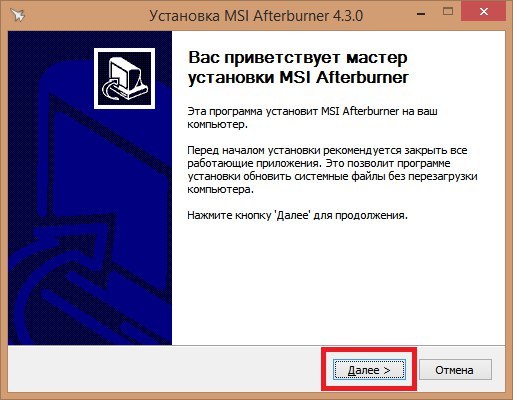
- Musisz umieścić zaznaczenie naprzeciwko frazy "Akceptuję warunki umowy", po tym kliknięciu "Next".
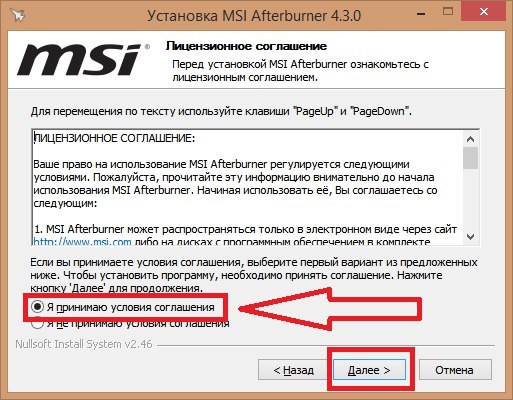
- Zaznacz pole naprzeciwko Afterburer MSI. Zwróć uwagę na to, jak bardzo powinieneś mieć wolne miejsce.
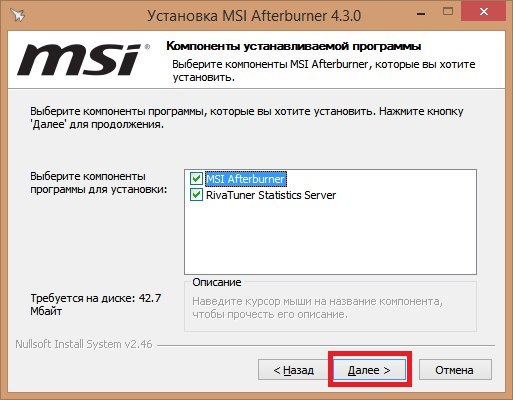
- Możesz kliknąć przycisk "Zainstaluj" i wybierz katalog programu.
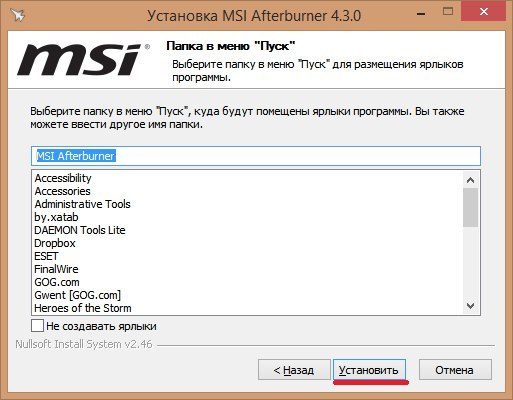
- Podczas instalacji katalogu należy pamiętać, że na płycie S.
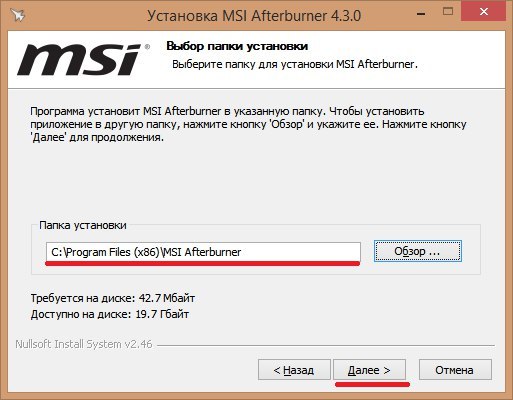
- Instalacja zajmie od dwóch minut do dziesięciu. Następnie ikona programu overclocking pojawi się na pulpicie. Idź do tego. Zobaczysz okno, które jest nadal całkowicie pozbawione ustawień. Zanim je obróciłeś, zobacz inne dziedziny ustawień i opcji.

- W właściwościach MSI Afterburner znajdziesz pięć zakładek z różnymi nadbudówami. Wśród nich to zakładka "Podstawowa", w której można skonfigurować kompatybilność i dać pozwolenie na inny rodzaj działania.
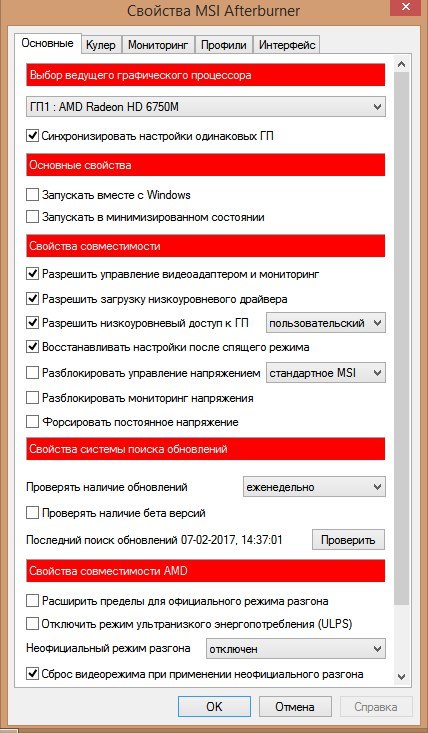
- W zakładce "Monitoring" masz harmonogram pracy, a także ustawienie częstotliwości monitorowania. Jest bardzo przydatny, gdy próbujesz śledzić jaki jest problem na komputerze.
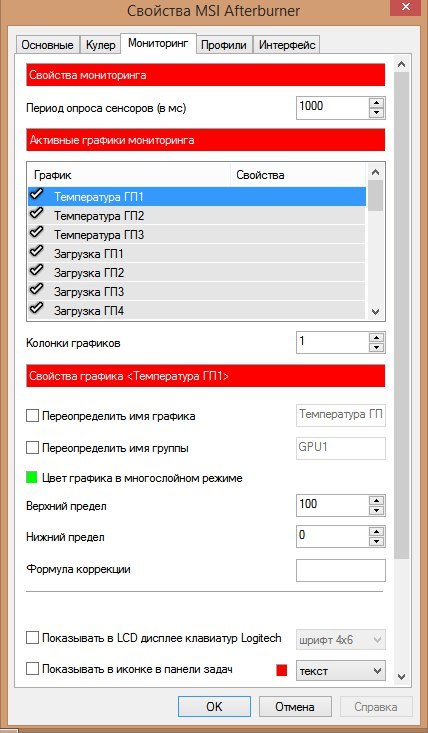
- Istnieje również przydatna karta interfejsu. Stąd możesz skonfigurować okno głównego programu i umieść kilka przycisków do smaku. Na bokach technicznych wpływa to nieco, ale przydatne do oszczędzania czasu.
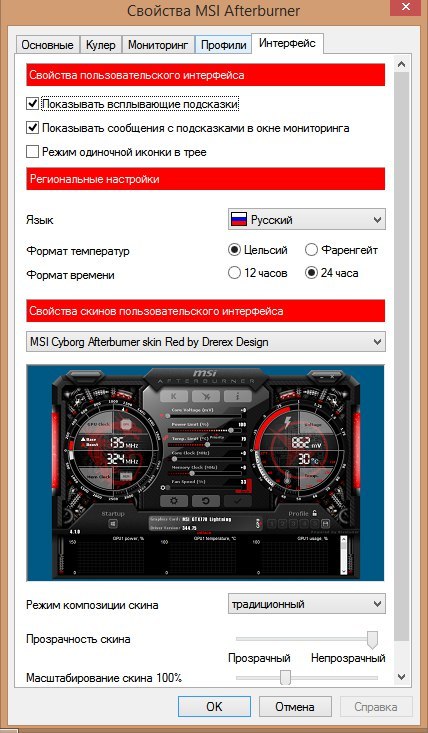
Teraz wróć do głównego okna i powoli przesuwaj suwaki programu, aby przyspieszyć. Nie ruszaj ich w prawym starym rogu, nie będzie dobrze wpływać na procesor. Teraz przejdź do dowolnej gry lub edytora i sprawdź ustawienia FPS.































